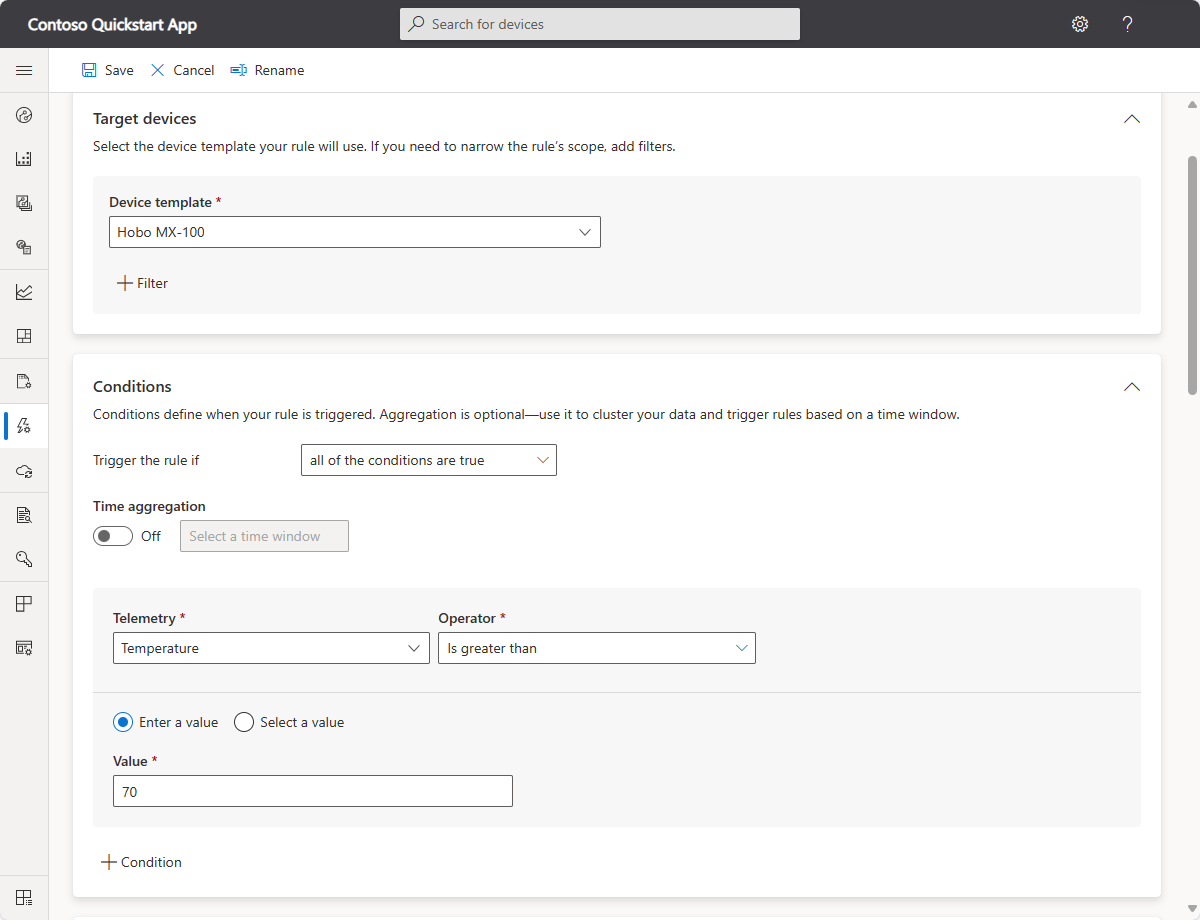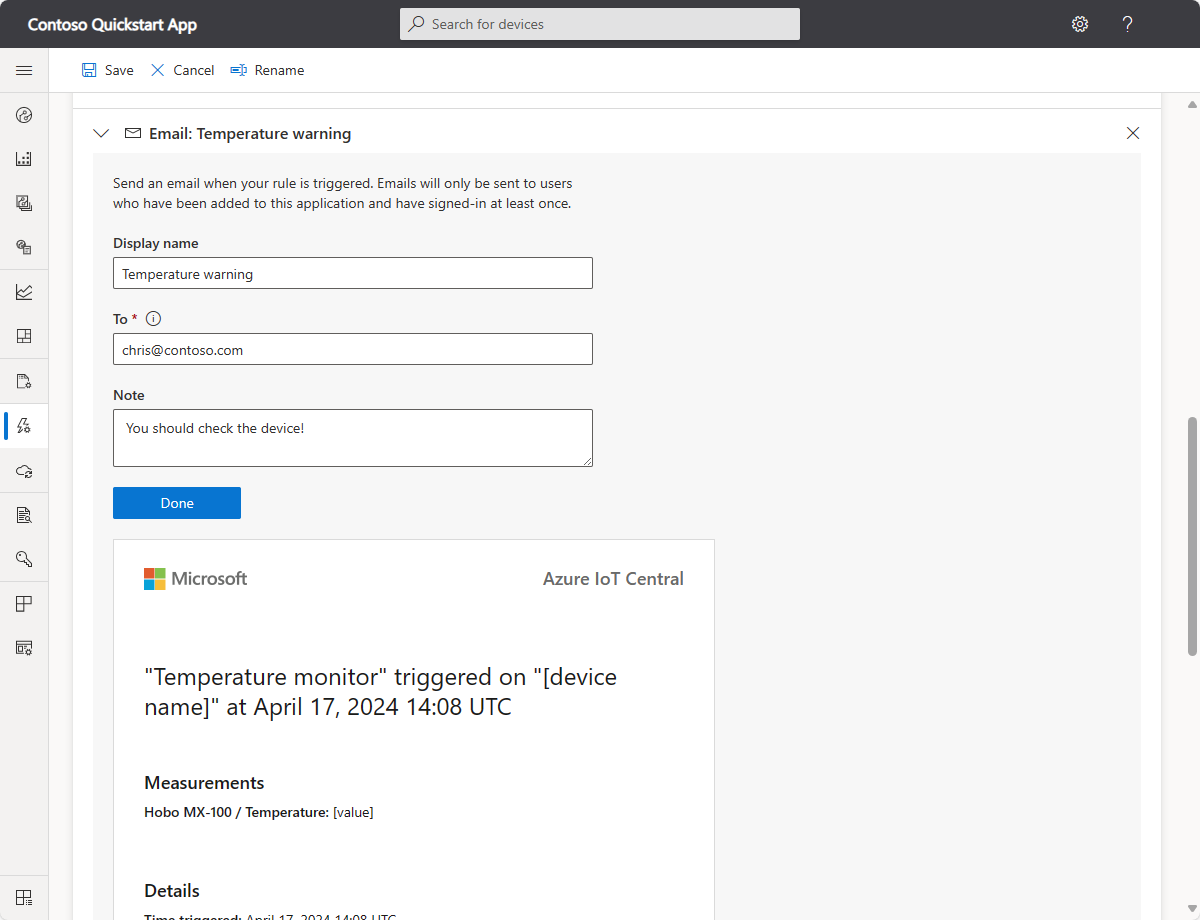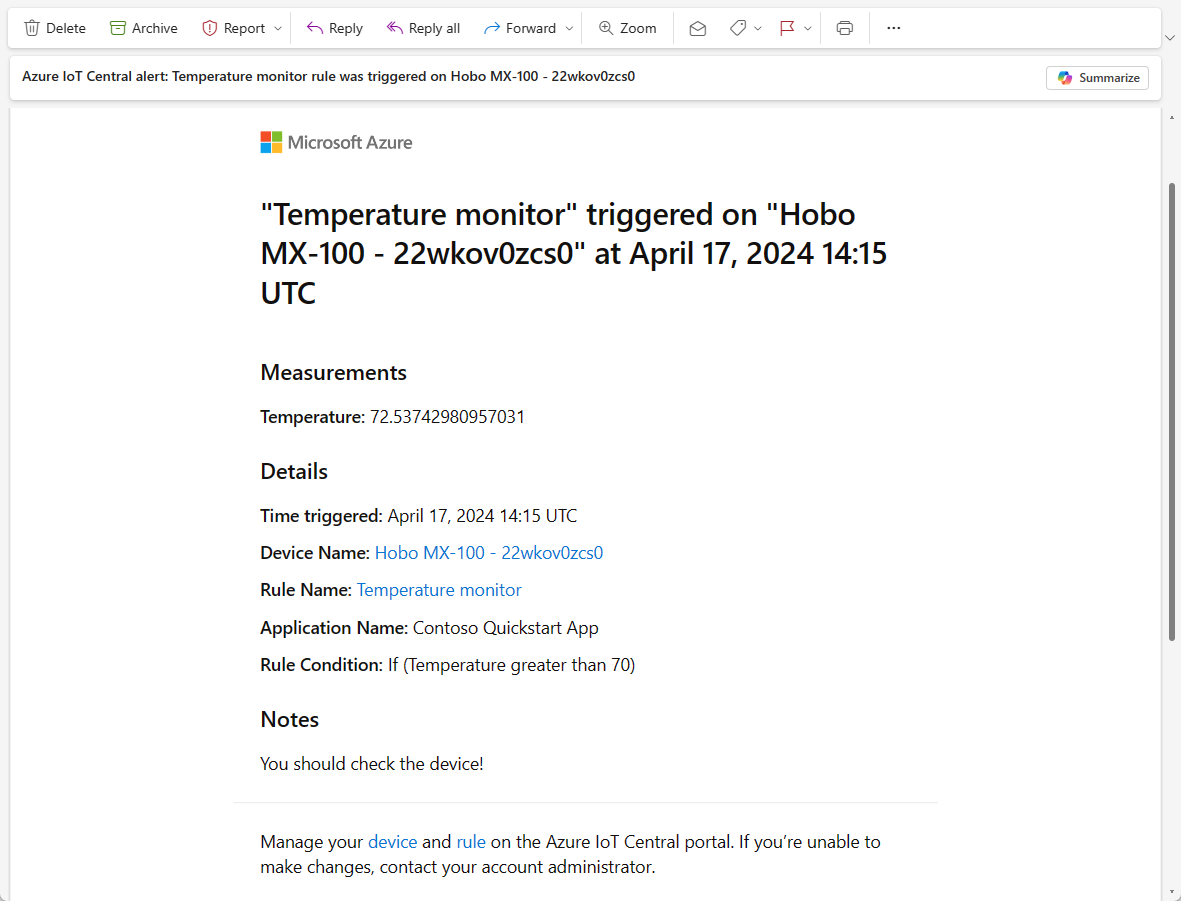Tutorial: Creación de una regla y configuración de las notificaciones en la aplicación de Azure IoT Central
En este tutorial, aprenderá a usar Azure IoT Central para supervisar de forma remota los dispositivos conectados. Las reglas de Azure IoT Central le permiten supervisar los dispositivos casi en tiempo real e invocar acciones automáticamente, como el envío de correo electrónico. En este artículo se explica cómo crear reglas para supervisar los datos de telemetría enviados por el dispositivo.
Los dispositivos usan la telemetría para enviar datos numéricos. Cuando los datos de telemetría seleccionados superan un umbral especificado, se desencadena una regla.
En este tutorial, aprenderá a:
- Cree una regla que se active cuando la temperatura del dispositivo alcance 70° F.
- Agregue una acción de correo electrónico para notificarle cuándo se activa la regla.
Requisitos previos
Para completar los pasos de este tutorial, necesitará lo siguiente:
Una suscripción de Azure activa. Si no tiene una suscripción a Azure, cree una cuenta gratuita antes de empezar.
Una aplicación de IoT Central creada a partir de la plantilla de aplicación personalizada. Para más información, consulte Creación de una aplicación de IoT Central y Acerca de su aplicación.
Incorporación y personalización de una plantilla de dispositivo
Agregue una plantilla de dispositivo desde el catálogo de dispositivos. En este tutorial se usa la plantilla de dispositivo Onset Hobo MX-100 Temp Sensor:
Para agregar una nueva plantilla de dispositivo, seleccione + New (+ Nuevo) en la página Device templates (Plantillas de dispositivo).
En la página Seleccionar tipo, desplácese hacia abajo hasta que encuentre el icono de Onset Hobo MX-100 Temp Sensor en la sección Plantillas de dispositivo destacadas.
Seleccione el icono Onset Hobo MX-100 Temp Sensor y, después, seleccione Siguiente: Revisar.
En la página Revisar, seleccione Crear.
El nombre de la plantilla que creó es Hobo MX-100. El modelo incluye componentes como Hobo MX-100 e IotDevice. Los componentes definen las funcionalidades de un dispositivo ESP32, Las funcionalidades incluyen la telemetría, las propiedades y los comandos.
Adición de un dispositivo simulado
Para probar la regla que cree en la sección siguiente, agregue un dispositivo simulado a la aplicación:
Seleccione Dispositivos en el panel de navegación izquierdo. A continuación, seleccione Hobo MX-100.
Seleccione + Nuevo. En el panel Crear un nuevo dispositivo, deje los valores predeterminados de nombre de dispositivo e id. de dispositivo. Cambie ¿Simular este dispositivo? a Sí.
Seleccione Crear.
Crear una regla
Para crear una regla de telemetría, la plantilla de dispositivo debe incluir al menos un valor de telemetría. En este tutorial se usa un dispositivo Hobo MX-100 simulado que envía datos de telemetría de temperatura y humedad. La regla supervisa la temperatura notificada por el dispositivo y envía un correo electrónico cada vez que sube de 70 grados.
Nota
Hay un límite de 50 reglas por aplicación.
En el panel izquierdo, seleccione Rules (Reglas).
Seleccione + Nuevo para agregar una regla nueva.
Escriba el nombre Temperature monitor para identificar la regla y presione Entrar.
Seleccione la plantilla de dispositivo Hobo MX-100. De forma predeterminada, la regla se aplica automáticamente a todos los dispositivos asociados con la plantilla de dispositivo:
Para filtrar un subconjunto de los dispositivos, seleccione + Filter (+ Filtro) y use las propiedades de dispositivo para identificar los dispositivos. Para deshabilitar la regla, alterne el botón Habilitado/Deshabilitado.
Configuración de las condiciones de la regla
Las condiciones definen los criterios que la regla supervisa. En este tutorial, configurará la regla para que se active cuando la temperatura supere los 70 °F.
Seleccione Temperature (Temperatura) en la lista desplegable Telemetry (Telemetría).
A continuación, elija Is greater than (Es mayor que) como Operator (Operador) y escriba 70 en Value (Valor):
Opcionalmente, puede establecer un valor de Time aggregation (Agregación de tiempo). Al seleccionar una agregación de tiempo, también debe seleccionar un tipo de agregación, como la media o la suma, en la lista desplegable de agregación.
- Sin la agregación, la regla se desencadena para cada punto de datos de telemetría que cumple la condición. Por ejemplo, si configura la regla para desencadenarse cuando la temperatura está por encima de 70, la regla se desencadena casi al instante cuando la temperatura del dispositivo supere este valor.
- Con la agregación, la regla se desencadena si el valor agregado de los puntos de datos de telemetría de la ventana de tiempo cumple la condición. Por ejemplo, si configura la regla para desencadenarse cuando la temperatura sea superior a 70 con una agregación de tiempo media de 10 minutos, la regla se desencadena cuando el dispositivo informa de una temperatura media por encima de 70, calculada a lo largo de un intervalo de 10 minutos.
Puede agregar varias condiciones a una regla seleccionando + Condition (+ Condición). Cuando se agregan varias condiciones, puede especificar si se deben cumplir todas las condiciones o solo alguna para que se desencadene la regla. Si usa la agregación de tiempo con varias condiciones, se deben agregar todos los valores de telemetría.
Configuración de acciones
Después de definir la condición, configure las acciones que deben llevarse a cabo cuando se desencadene la regla. Las acciones se invocan cuando todas las condiciones especificadas en la regla se evalúan como verdaderas.
Seleccione + Email (+ Correo electrónico) en la sección Actions (Acciones).
Escriba Advertencia de temperatura como nombre para mostrar de la acción, la dirección de correo electrónico en el campo Para y Debe comprobar el dispositivo como la nota que va a aparecer en el cuerpo del correo electrónico.
Nota
Solo se envían mensajes de correo electrónico a los usuarios que se han agregado a la aplicación y han iniciado sesión al menos una vez. Obtenga más información sobre la administración de usuarios en Azure IoT Central.
Para guardar la acción, elija Listo. Puede agregar varias acciones a una regla.
Para guardar la regla, elija Guardar. La regla está activa en unos minutos e inicia la supervisión de telemetría que se envía a la aplicación. Cuando se cumple la condición especificada en la regla, la regla desencadena la acción de correo electrónico configurada.
Después de un tiempo, recibirá un mensaje de correo electrónico cuando se desencadene la regla:
Eliminar una regla
Si ya no necesita una regla, elimínela; para ello, abra la regla y seleccione Eliminar.
Habilitación o deshabilitación de una regla
Elija la regla que quiere habilitar o deshabilitar. Alterne el botón Habilitado/Deshabilitado en la regla para habilitar o deshabilitar la regla para todos los dispositivos que tengan el ámbito de esta.
Habilitación o deshabilitación de una regla para dispositivo específicos
Elija la regla que quiere personalizar. Use uno o varios filtros de la sección Dispositivos de destino para restringir el ámbito de la regla a los dispositivos que desea supervisar.
Limpieza de recursos
Si no tiene previsto realizar otro inicios rápidos o tutoriales de IoT Central, puede eliminar la aplicación de IoT Central:
- En la aplicación de IoT Central, vaya a Aplicación > Administración.
- Seleccione Delete (Eliminar) y confirme la acción.
Paso siguiente
Ahora que ha definido una regla basada en umbral, el siguiente paso que se recomienda dar es: